
Wenn Sie Anwendungen für Ubuntu entwickeln möchten, müssen Sie Ubuntu SDK installieren (Softwareentwicklungskit). Das Ubuntu SDK basiert auf Qt Creator (IDE für die Qt-Entwicklung) und ist auf die Entwicklung von Apps für Ubuntu und Ubuntu Touch zugeschnitten. Ich werde Ihnen zwar nicht die Qt-Entwicklung beibringen, aber ich kann Ihnen sicherlich zeigen, wie Sie Ubuntu SDK in Ubuntu 16.04 und 14.04 installieren und konfigurieren . Danach können Sie selbstständig arbeiten, da jede Menge Hilfe online verfügbar ist.
Ubuntu SDK in Ubuntu 16.04 &14.04 installieren
Da es sich um Ubuntu handelt, ist es kein Wunder, dass Canonical ein offizielles PPA zur einfachen Installation von Ubuntu SDK in Ubuntu 16.04 und 14.04 bereitgestellt hat. Öffnen Sie ein Terminal und verwenden Sie die folgenden Befehle:
sudo add-apt-repository ppa:ubuntu-sdk-team/ppa
sudo apt-get update
sudo apt-get install ubuntu-sdkEs wird Ubuntu SDK herunterladen und installieren. Beachten Sie, dass es etwa 1 GB Daten für Ubuntu SDK herunterlädt. Denken Sie also an Ihre Internetverbindung und Ihre Datengebühren. Die Installation des Ubuntu SDK ist der einfache Teil . Was Sie als Neuling verwirren könnte, ist die Konfiguration des Ubuntu SDK für die Entwicklung. Wir werden es im nächsten Abschnitt sehen.
Ubuntu SDK konfigurieren
Suchen Sie in Dash nach Ubuntu SDK. Beachten Sie, dass sowohl Qt Creator als auch Ubuntu SDK installiert sind. Verwenden Sie immer Ubuntu SDK, wenn Sie Anwendungen für Ubuntu entwickeln möchten.
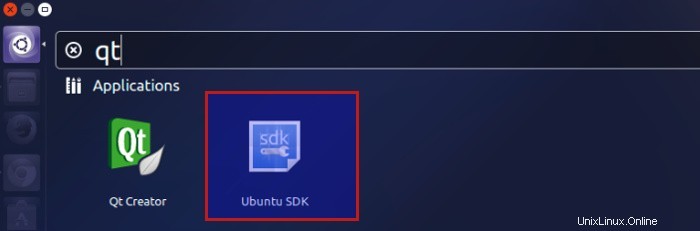
Wenn Sie das Ubuntu SDK zum ersten Mal ausführen, werden Sie zu einer Reihe von Schritten zum Konfigurieren des SDK geführt.
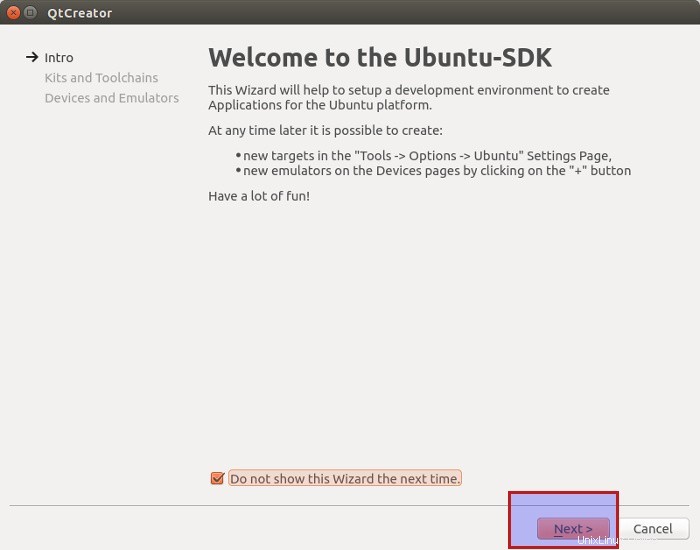
Der nächste Schritt besteht darin, ein Kit zu erstellen. Grundsätzlich bedeutet dies die Architektur und Version von Ubuntu, die Sie anstreben. Sie können mehrere Kits erstellen und hinzufügen. Es ist keine große Sache Damit der Emulator gut funktioniert, schlägt Ubuntu vor, die i386-Architektur zu verwenden.
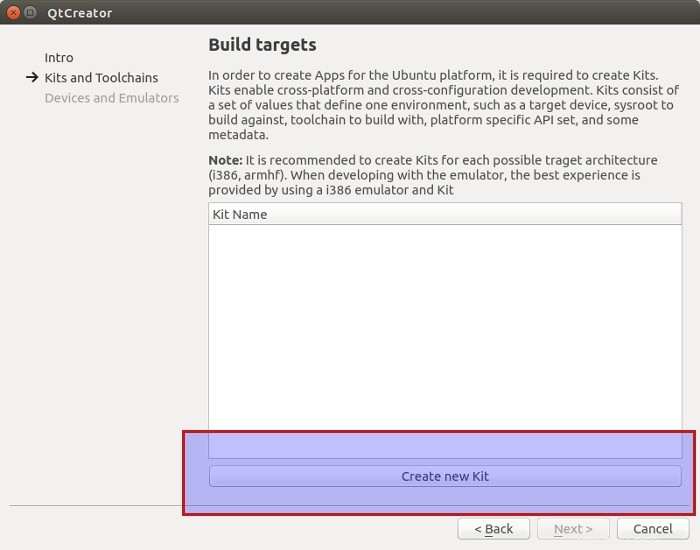
Wie gesagt, Sie können jede beliebige Architektur und Ubuntu-Version auswählen und so viele Kits hinzufügen, wie Sie möchten.
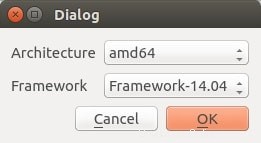
Hier müssen Sie Ihr Admin-Passwort eingeben:
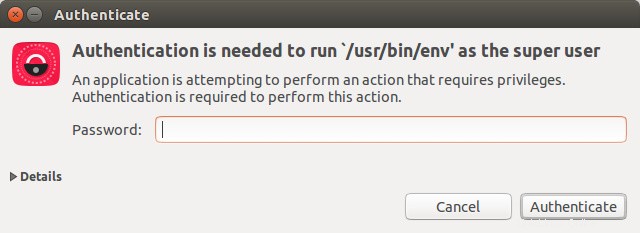
Sobald Sie dies getan haben, sehen Sie einen Bildschirm wie diesen:
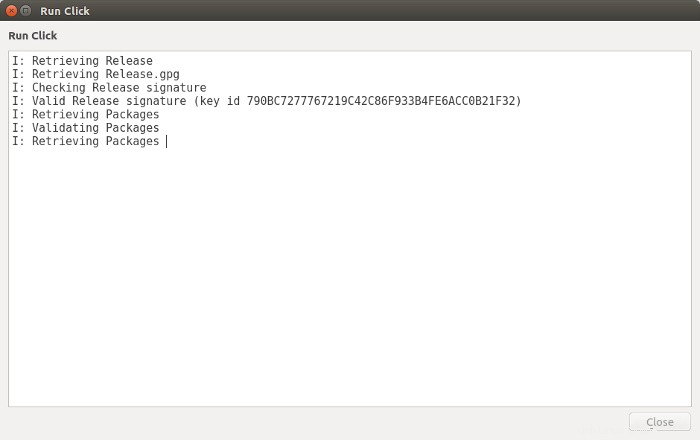
Es dauert einige Minuten, das Kit zu generieren. Nach der Generierung haben Sie die Möglichkeit, diesen Bildschirm zu schließen:
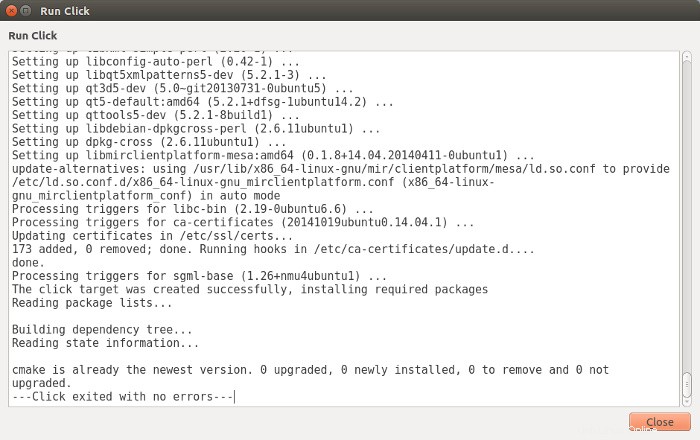
Wenn Sie ein Kit erstellt haben, wählen Sie das Kit aus und gehen Sie zum nächsten Bildschirm:
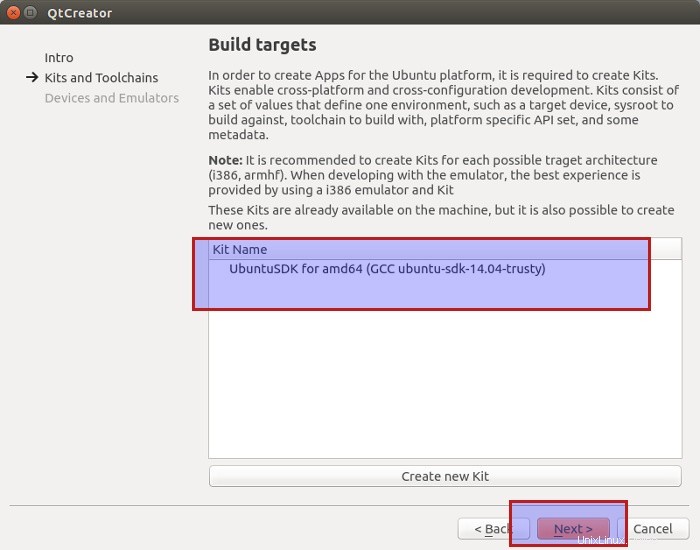
Sie werden aufgefordert, einen Emulator zu erstellen. Sie sollten einen erstellen, damit Sie kein physisches Gerät zum Testen Ihrer Apps benötigen.
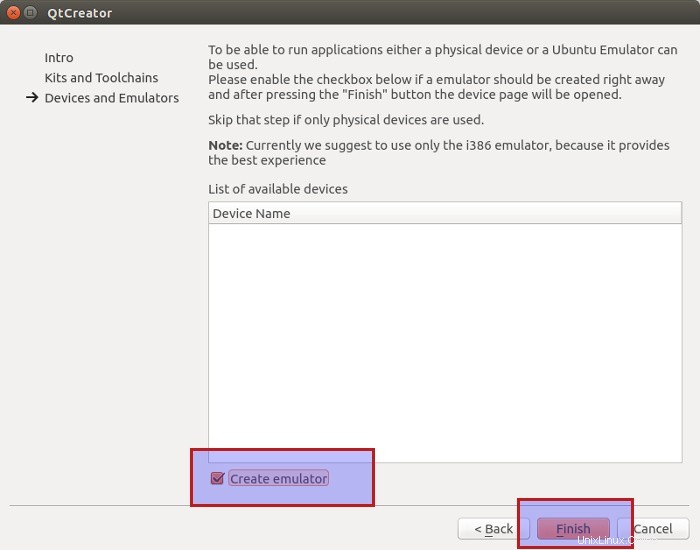
Sobald Sie dies getan haben, werden Sie mit dem Willkommensbildschirm des Ubuntu SDK begrüßt. Sie werden hier viele Beispiele und Tutorials sehen.
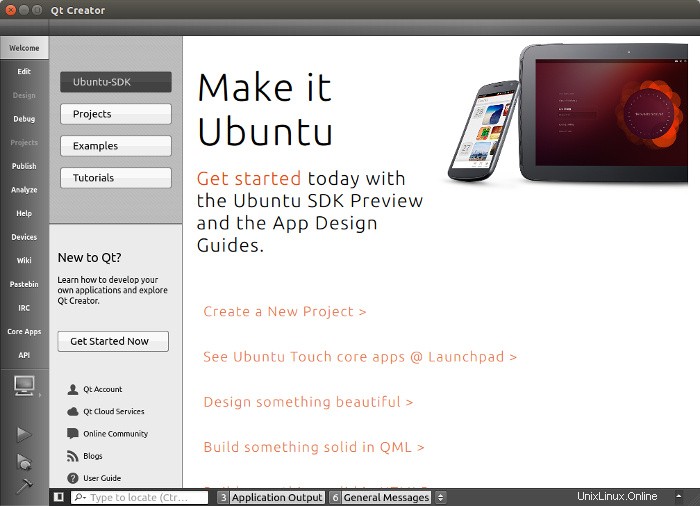
Wir sind fast fertig mit der Konfiguration des Ubuntu SDK. Wir müssen nur überprüfen, ob das SDK gut funktioniert oder nicht. Dazu können Sie ein Demoprojekt aus Beispielen öffnen und ausführen Das Problem, mit dem Sie hier konfrontiert werden, ist, dass die Beispiele an einem Ort gespeichert sind, der Superuser-Zugriff benötigt.Ubuntu SDK gibt Ihnen also die Möglichkeit, das Demoprojekt an einen Ort zu kopieren, der keinen Superuser-Zugriff erfordert, wie z Verzeichnis.
Aber das Problem wird dadurch nicht gelöst, weil es nur das Demoprojekt kopieren wird. Und das Demoprojekt hat Dateien, die Header-Dateien von anderen Projekten verwenden. Also am Ende Sie werden viele Fehler angezeigt und das Projekt wird nicht erfolgreich ausgeführt.
Um dieses Problem zu beseitigen, habe ich das gesamte Beispielverzeichnis aus /usr/lib/x86_64-linux-gnu/qt5/examples/quick kopiert
cd ~
mkdir qt_examples
cp -r /usr/lib/x86_64-linux-gnu/qt5/examples/quick qt_examplesSobald Sie das gesamte Verzeichnis kopiert haben, gehen Sie im Ubuntu SDK zu Projects und öffnen Sie das Projekt von quick/demo.
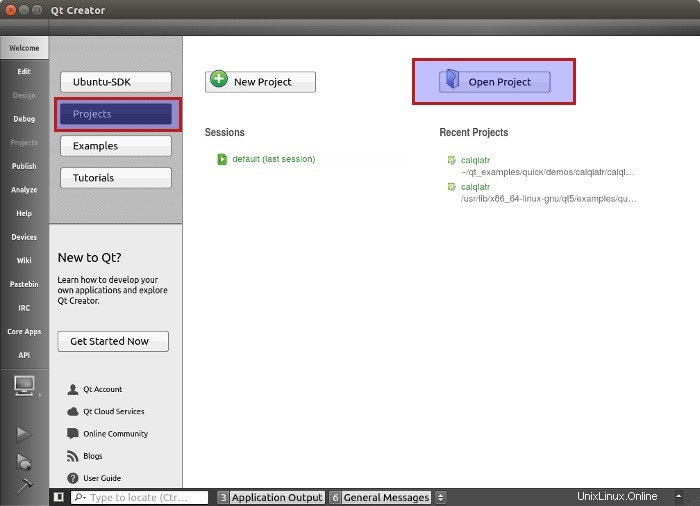
Führen Sie das Demoprojekt aus.
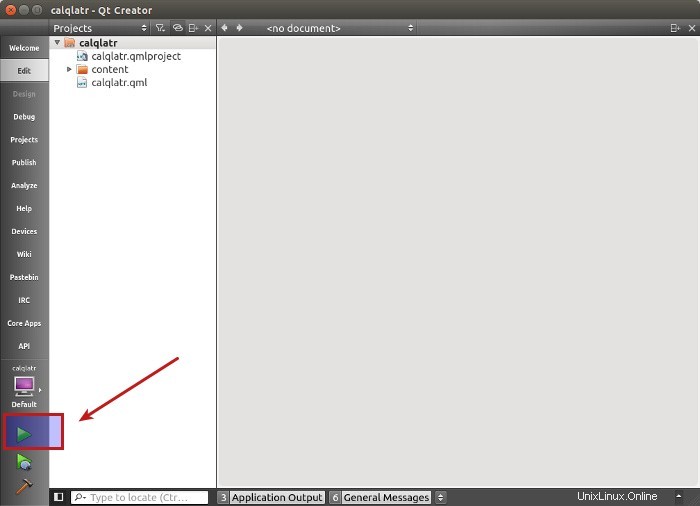
Wenn es richtig konfiguriert ist, sollten Sie den Demo-Anwendungsbildschirm sehen.
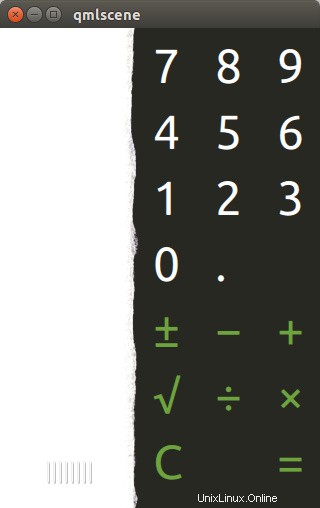
Das war's. Ich hoffe, dieses Tutorial hat Ihnen geholfen, Ubuntu SDK in Ubuntu 16.04 und anderen höheren Versionen zu installieren und zu konfigurieren. Viel Glück beim Erstellen neuer Apps für Ubuntu. Bei Interesse können Sie nachlesen, wie um eine Webapp für Ubuntu Phone zu erstellen.